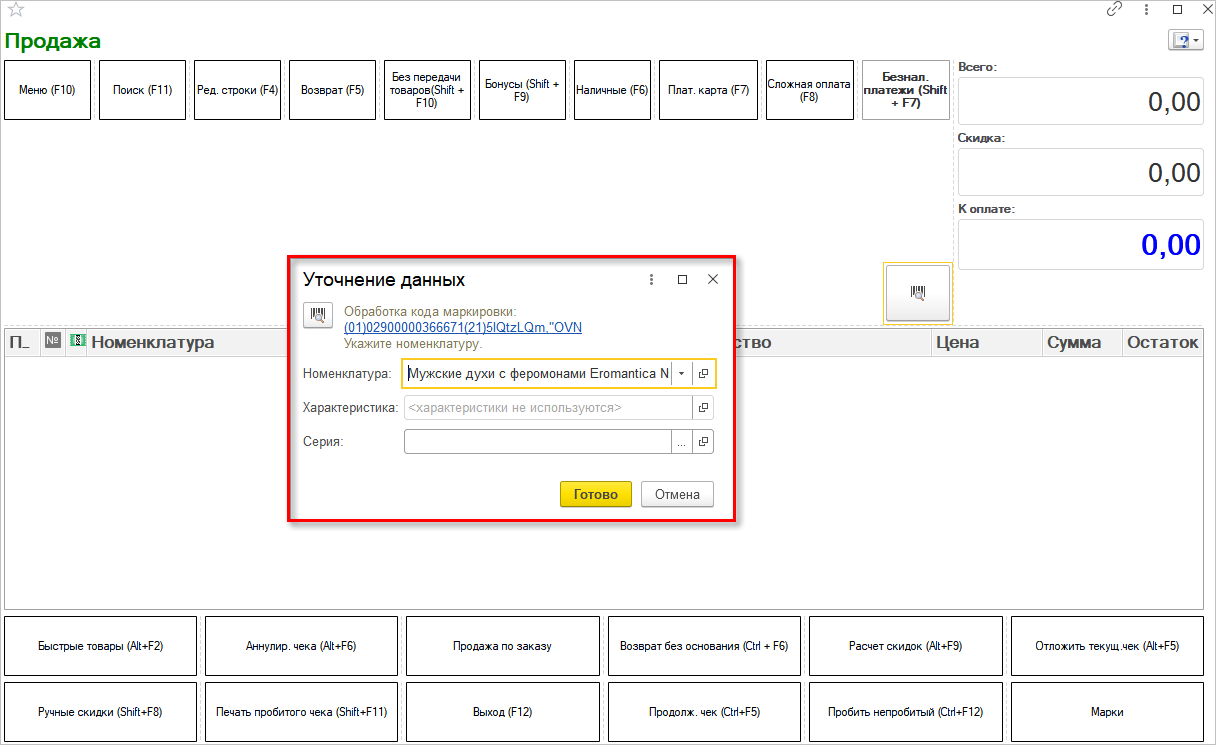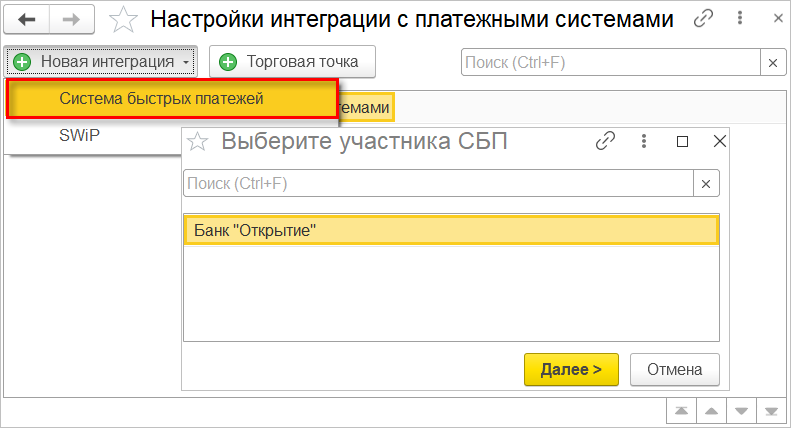
В новой версии программы «1С:Розница» поддерживается прием оплат и формирование возвратов через Систему быстрых платежей (СБП).
Система быстрых платежей Банка России — это система, позволяющая переводить средства по идентификатору (QR-коду), даже если стороны перевода имеют счета в разных кредитных организациях.
Теперь кассиры программы «1С:Розница» могут принимать оплату, которую покупатели оформили через мобильные банковские приложения.
Преимущества данной системы платежей.
Пользоваться СБП просто.
Со стороны продавца перед началом использования сервиса интеграции с платежными системами необходимо выполнить несколько предварительных действий. А для упрощения процесса настройки предназначен специализированный помощник.
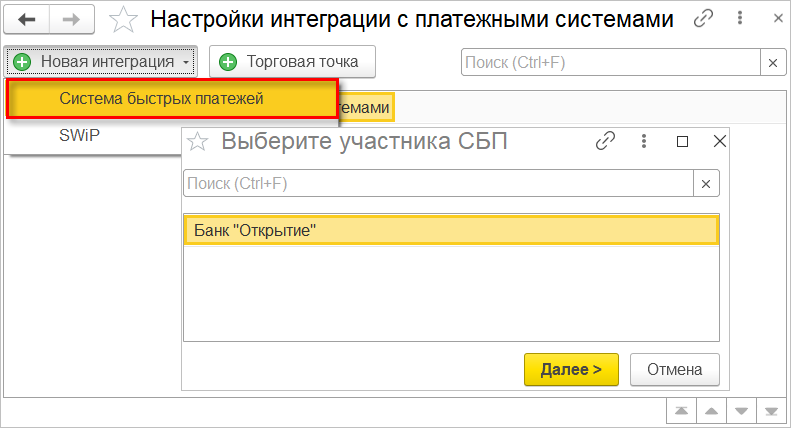
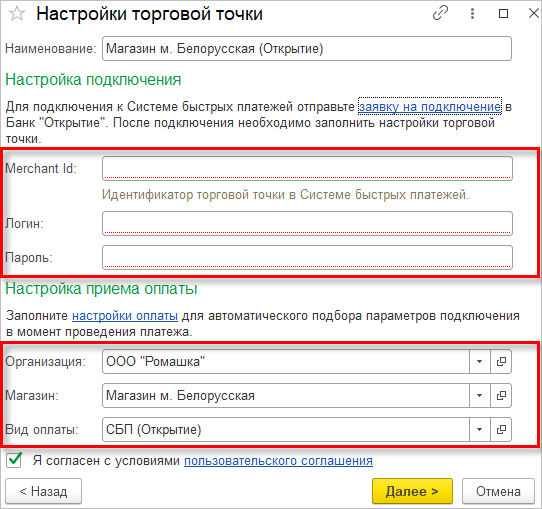
После подключения платежных систем в РМК и Чеке можно выбрать новый способ оплаты – по QR-коду.
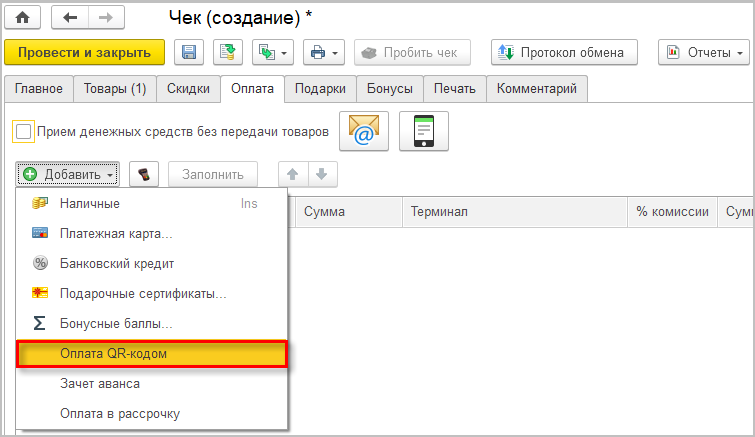
В зависимости от используемого оборудования и схемы работы магазина QR-код может быть выведен на дисплей, напечатан на фискальном устройстве или принтере чеков.

В случае успешного завершения оплаты на бумажном чеке сохраняется информация об операции СБП в виде QR-кода.
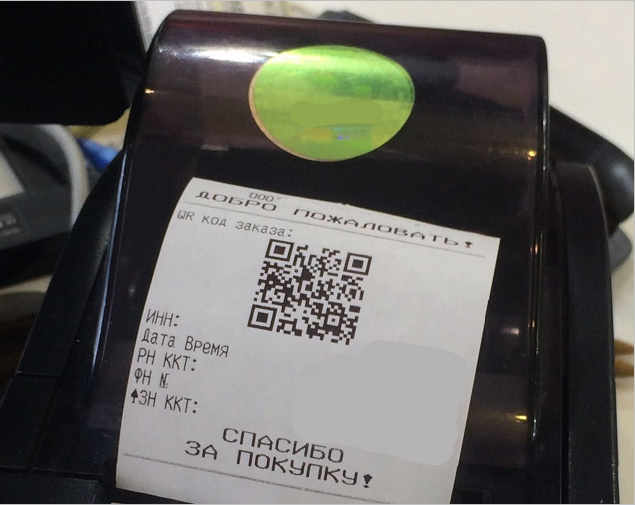
Но, например, если покупатель не успел оплатить покупку, то кассир может продлить время ожидания еще на минуту. Также можно отложить чек или подтвердить оплату (если пользователь имеет на это дополнительное право).
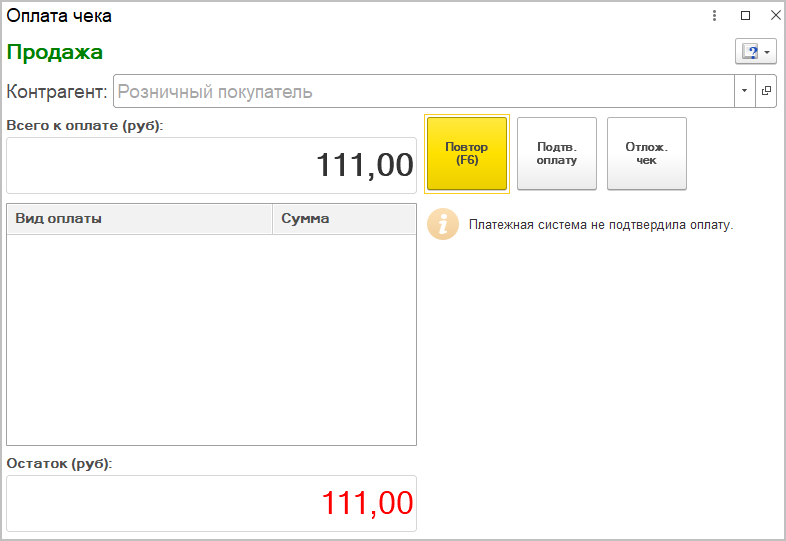
Возврат от покупателя оформляется стандартным чеком возврата. Если оплата осуществлялась с помощью платежной системы, то возврат можно оформить только с её помощью. Допускаются случаи возврата не на основании документа продажи «1С:Розницы» - потребуется отсканировать идентификатор продажи из бумажного чека.
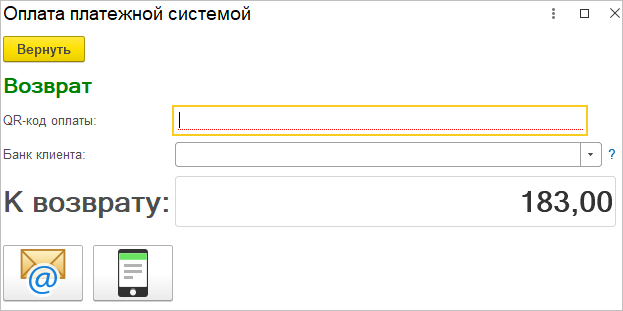
В связи с тем, что с 27.09.2021 г. вступает в силу федеральный закон от 30 декабря 2020 г. № 491-ФЗ «О приобретении отдельных видов товаров, работ, услуг с использованием электронного сертификата» в новой версии программы был поддержан учет и оплата товаров из перечня ФСС новым способом - электронными сертификатами НСПК МИР.
Перед началом работы предпринимателю необходимо выполнить ряд предварительных действий:
После выполнения данных требований предприниматель получает право на прием электронных сертификатов за товары из классификатора ФСС России.
Предварительная настройка проста – в программе необходимо включить Учет товаров из классификатора ФСС РФ с помощью одноименного флажка и заполнить данные для подключения к системе НСПК, полученные в личном кабинете НСПК:
Каждая Касса ККМ имеет свои собственные реквизиты подключения к НСПК (которые необходимо заполнить):
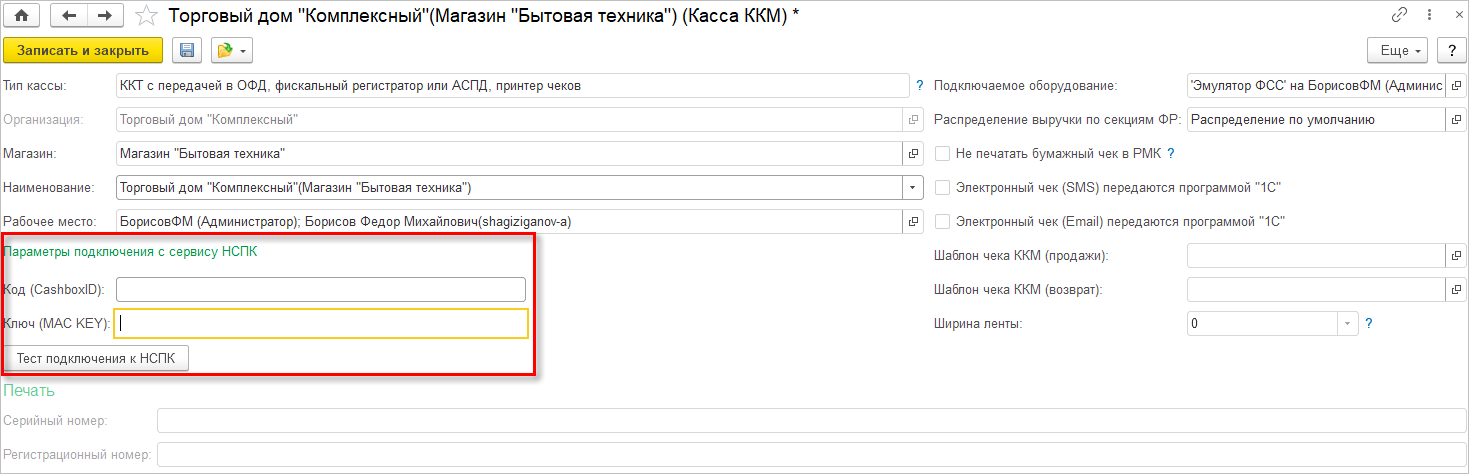
В карточке товара появляется новый параметр - Код ТРУ.
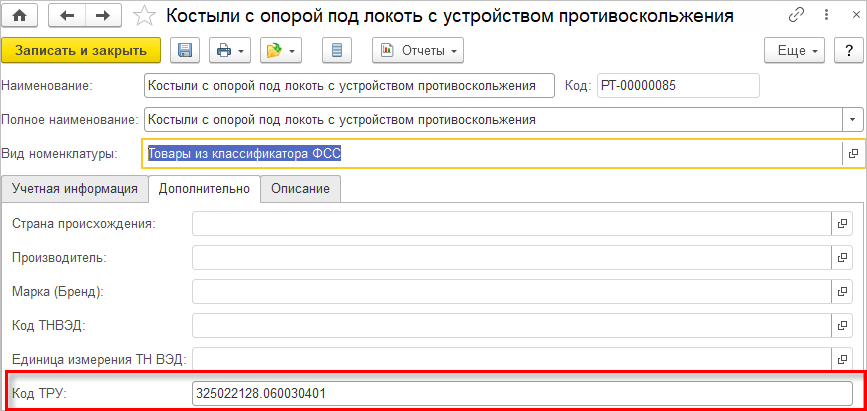
Оплата электронными сертификатами НСПК возможна только с использованием платежных карт МИР. Поэтому при включении учета товаров ФСС дополнительно необходимо включить и опцию Оплата платежными картами.
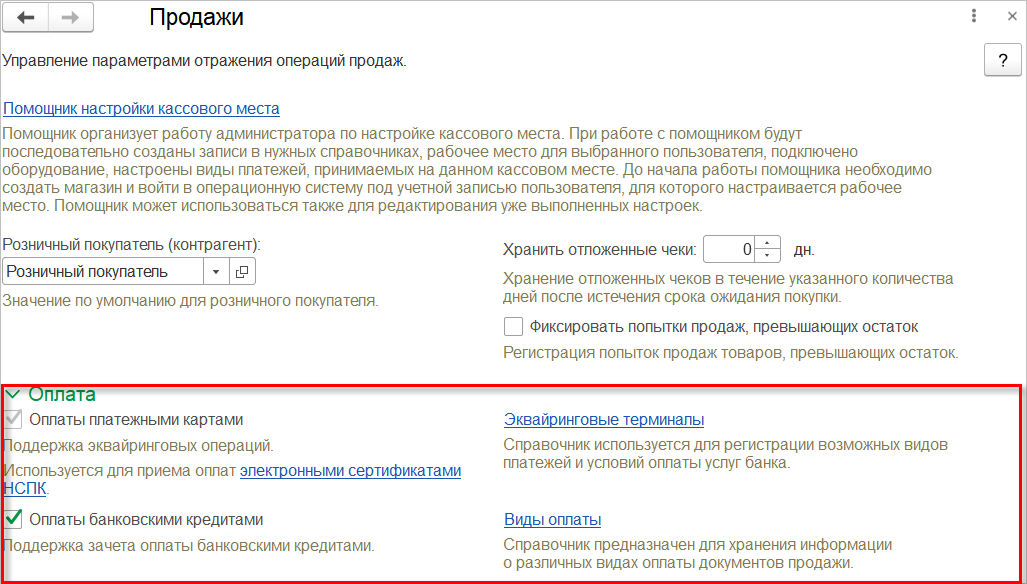
Первоначально необходимо настроить вид оплаты с типом оплаты Платежная система, указав платежную систему - Электронные сертификаты НСПК. Следом потребуется создать вид оплаты с типом оплаты Платежная карта, указав ту же платежную систему - Электронные сертификаты НСПК. Таким образом, будет связан один вид оплаты с другим, оплата картой и оплата сертификатом.


А в карточке эквайрингового терминала нужно выбрать кассу ККМ, настроенную для работы с НСПК. Также необходимо выбрать экземпляр подключаемого оборудования, в настройках которого включена возможность оплаты электронными сертификатами НСПК.
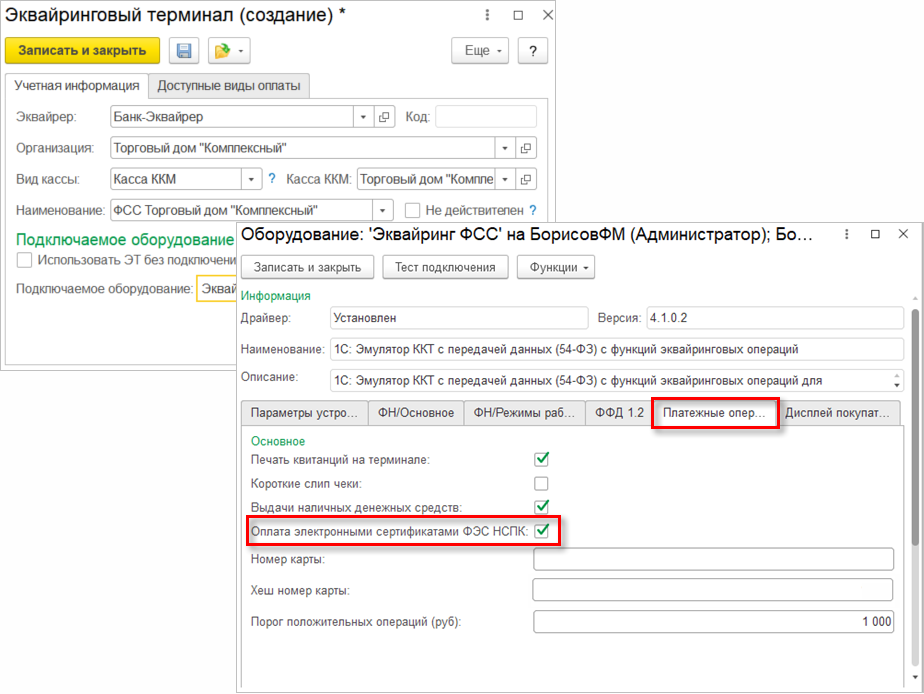
Завершить настройку оборудования следует после добавления в доступные виды оплат на терминале ранее созданных элементов с типом Платежная система и Платежная карта.
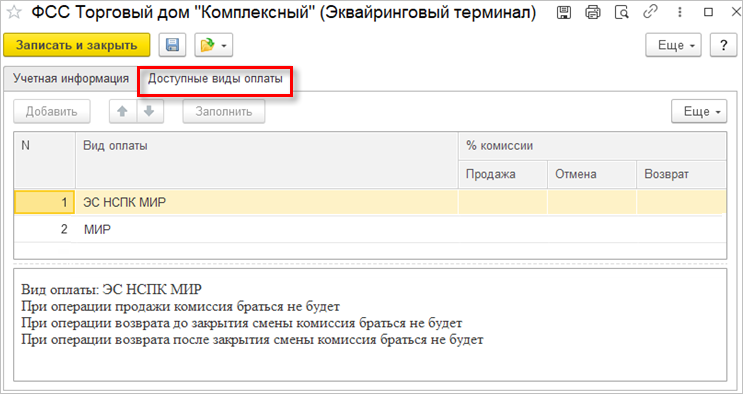
На этом настройки завершены, система готова принимать оплаты электронными сертификатами.
Для удобства подбора товары из классификатора ФСС были выделены в отдельную группу, а также был создан отдельный вид номенклатуры.
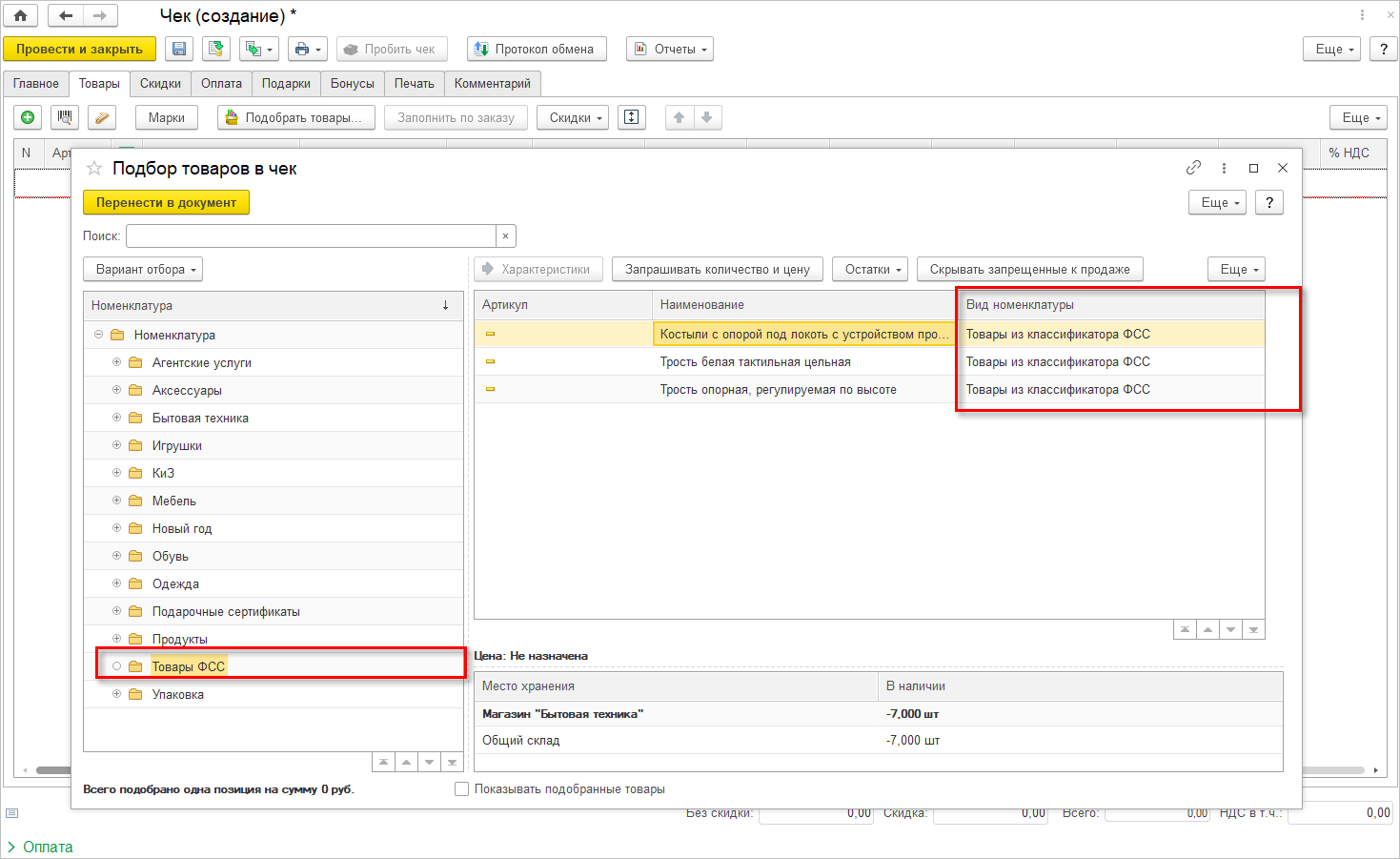
В чек, наряду с товарами ФСС, можно добавлять любые товары без ограничения.
При оформлении оплаты для перехода к предварительной проверке ее возможности электронным сертификатом и последующей оплате предусмотрены специальные команды.
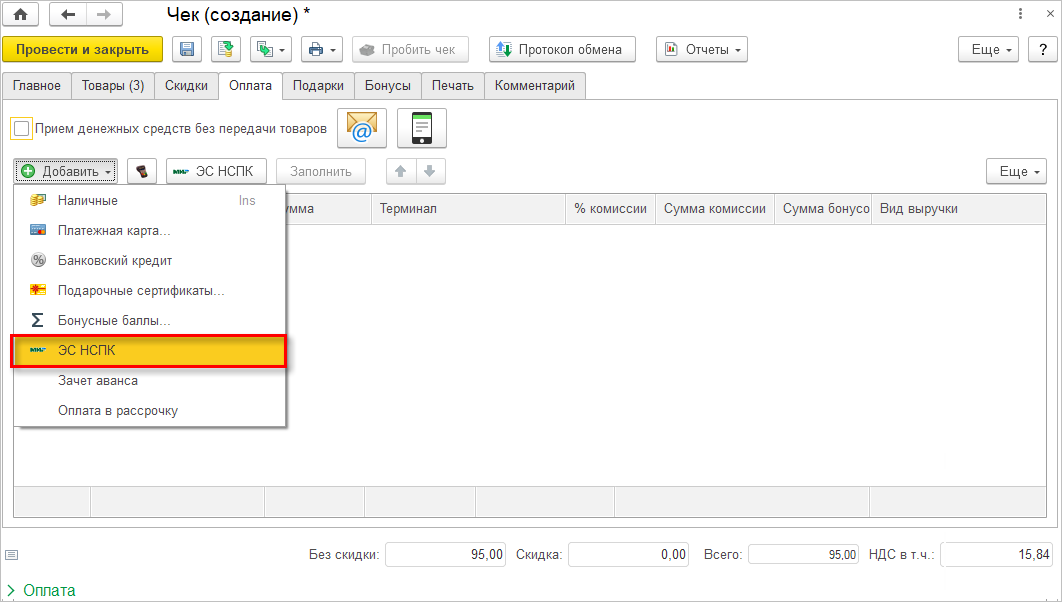
Результат проверки отображается в таблице на сером фоне. По результатам заполняются суммы к оплате и виды оплаты.
Для каждого из товаров печатается код ТРУ и сводная информация об оплате.
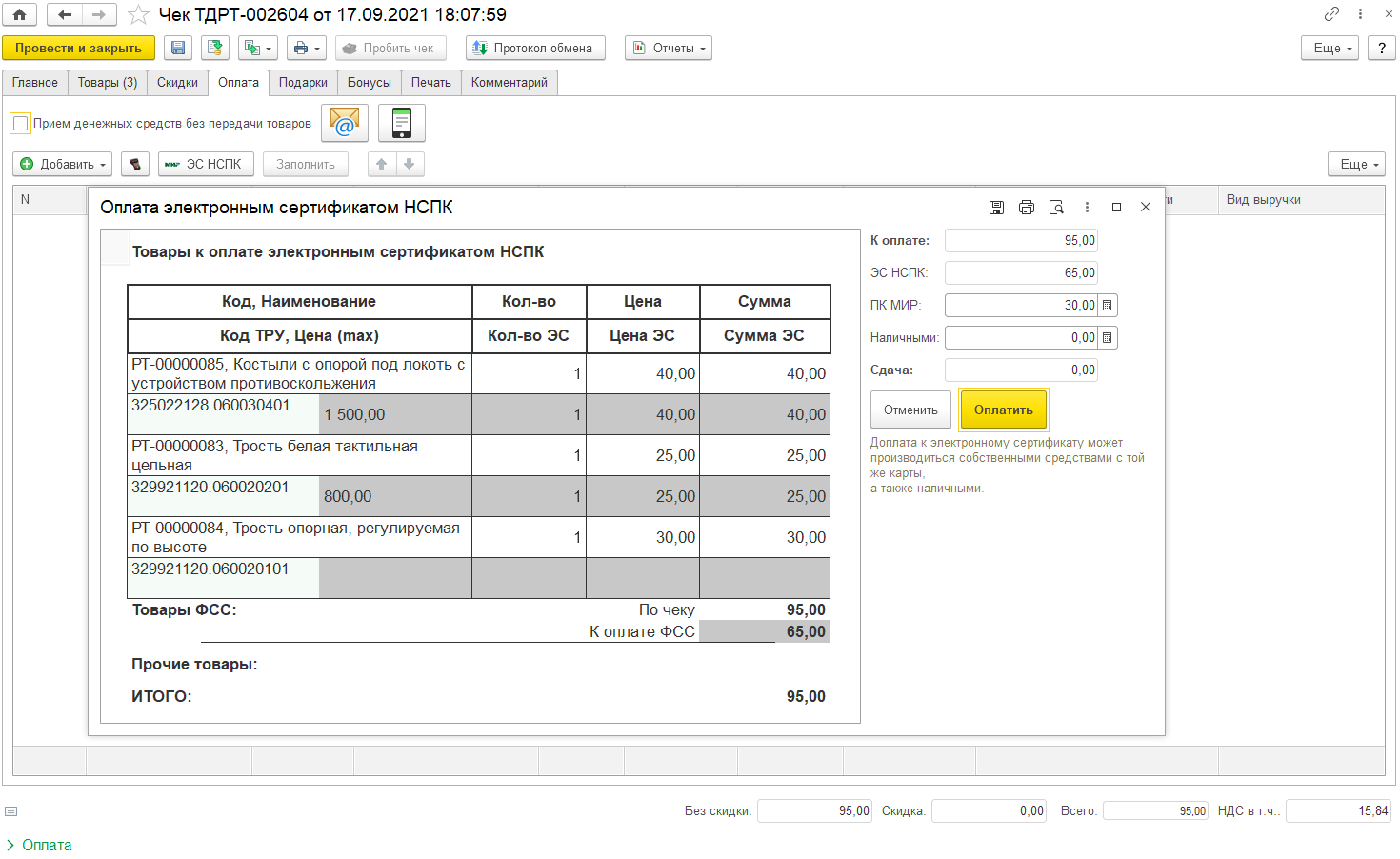
Также при фискализации фиксируется код оплаты платежной системой (Basket ID) в регистре Фискальные операции. После успешной фискализации чека информация о подтверждении операции автоматически передается в НСПК. Успешная передача или ошибка при передаче фиксируется в журнале регистрации с привязкой к текущему Чеку.

Возврат от покупателя можно создать только по чеку продажи. При этом заполняются все товары. Также заполняются подтвержденные виды оплат, кроме наличных. Для возврата средств на платежную карту можно выполнить отмену операции в текущий день. Позже выполняется возврат на карту.
Для возврата средств на электронный сертификат необходимо также пройти проверку. Для этого предназначены кнопки ЭС НСПК и Проверить.

Система выполняет запрос по идентификатору прошлой покупки к НСПК, а в ответ получает слепок корзины товаров, оплаченных только за счет сертификата. При фискализации чека также печатаются коды ТРУ у товаров, выделяется сумма оплаты электронным сертификатом, картой МИР.
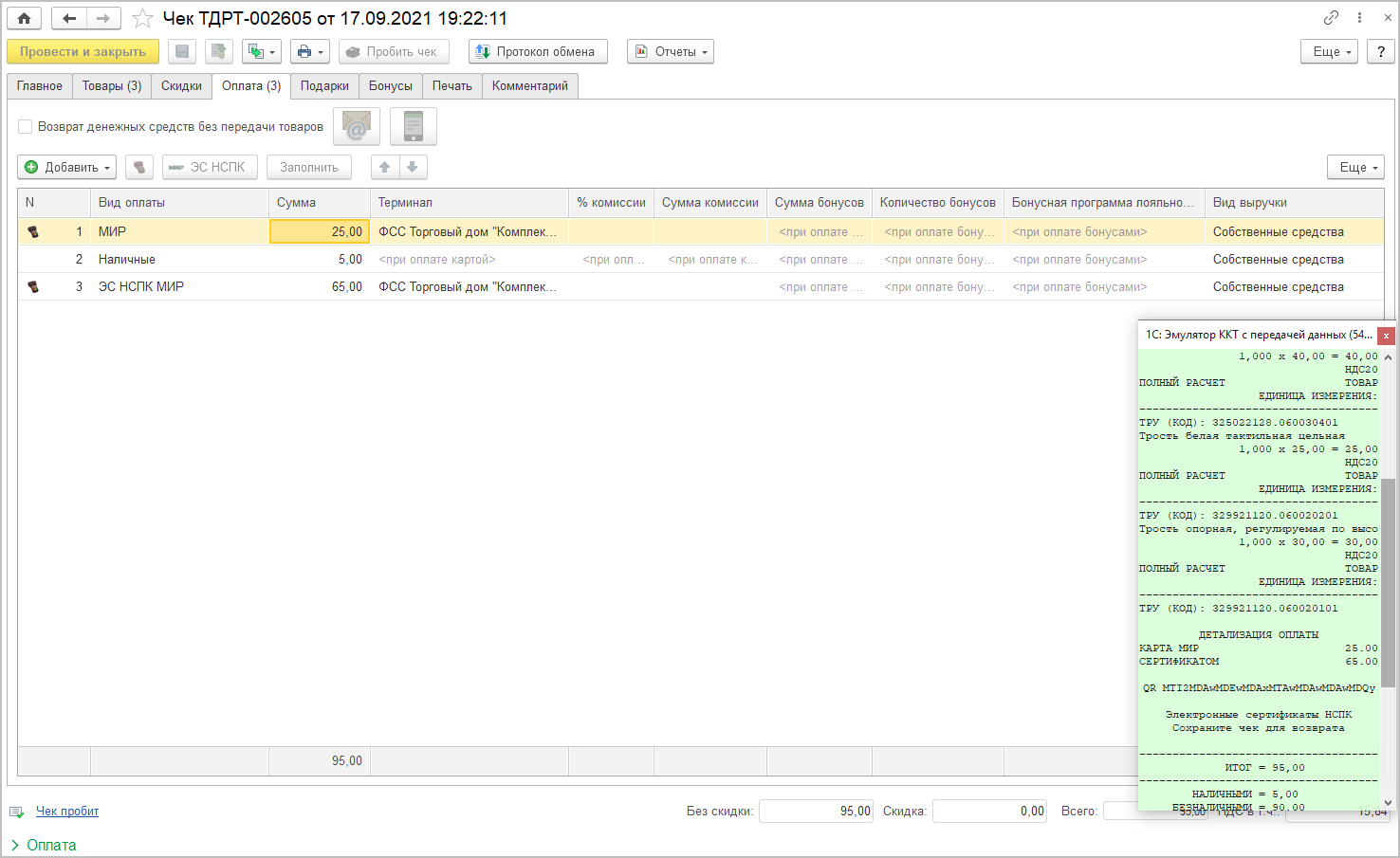
С версии 2.3.10 в программе «1С:Розница» появилась возможность использовать новое РМК, которое обладает современным, простым, и в то же время удобным интерфейсом.
Подключить новое РМК максимально просто. Для этого достаточно в настройках продаж установить соответствующий флаг.
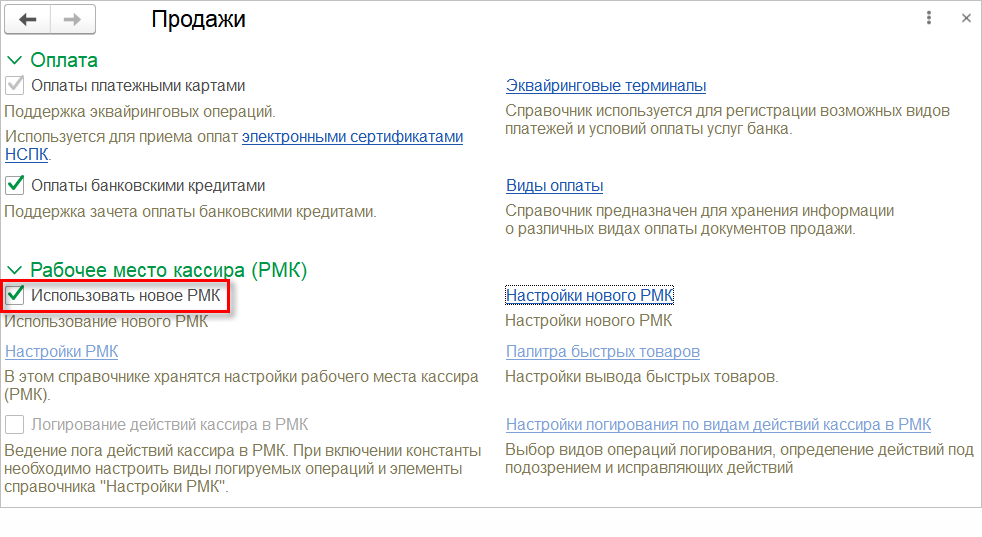
Все настройки распределены в функциональные группы, раскрывая которые пользователь сможет достаточно гибко настроить свое рабочее место, учитывая все особенности работы магазина. На отдельных страницах можно указать горячие клавиши и быстрые товары.
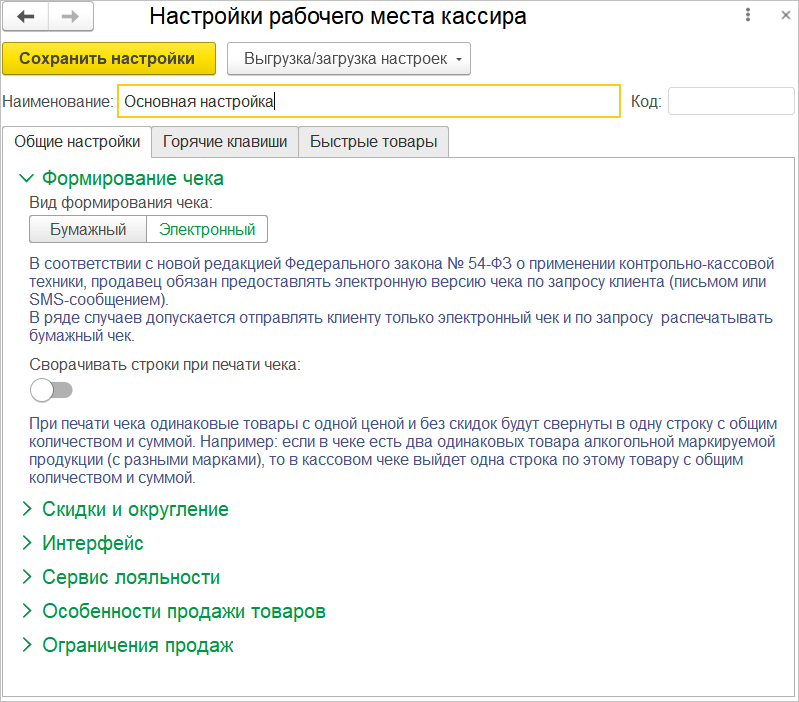
Основные возможности нового РМК:
Авторизоваться в новом РМК можно любым удобным способом: введя код вручную или отсканировав свой штрихкод или магнитную карту.
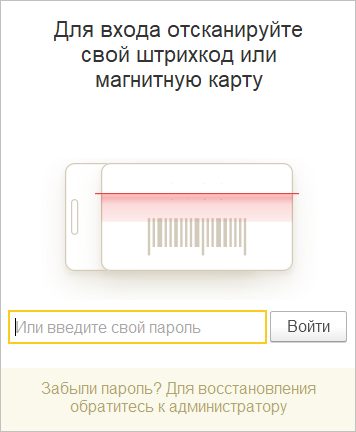
После этого кассир попадает в основную рабочую область, интерфейс которой минималистичен и не перегружен лишними элементами.
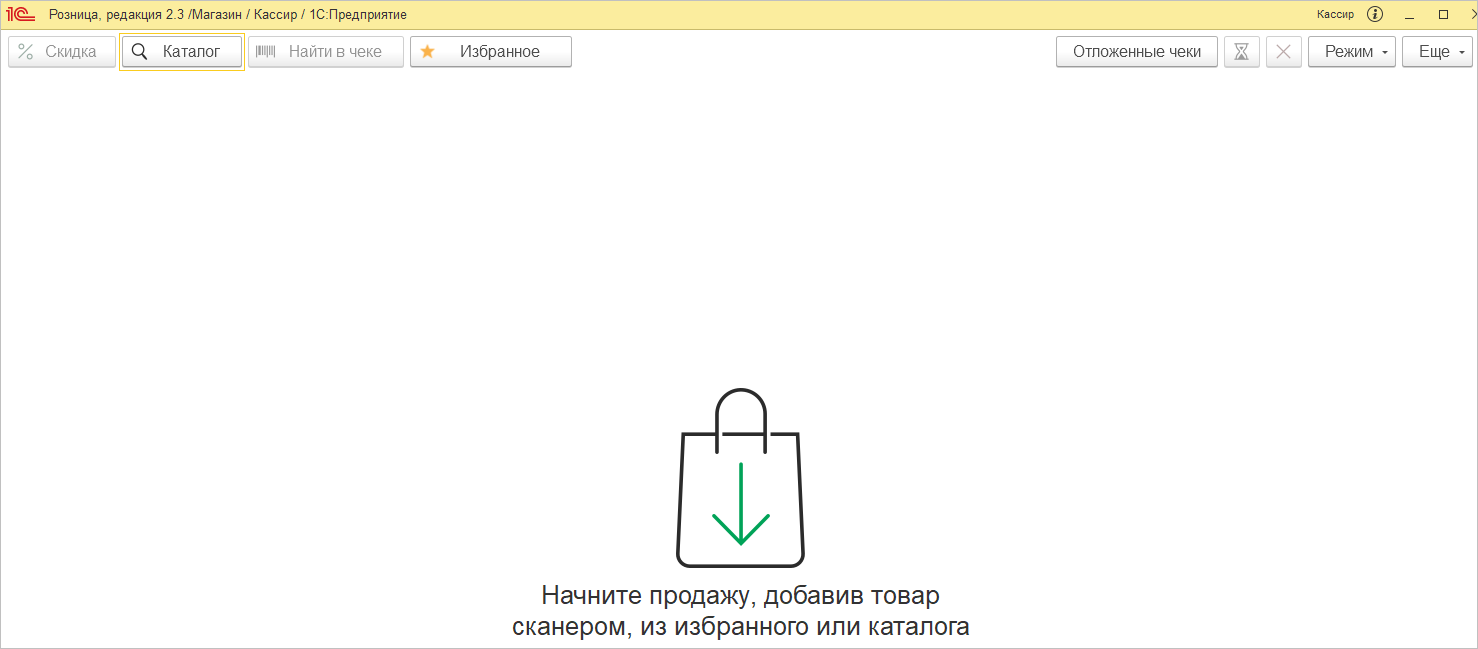
Добавить товар можно также любым удобным способом:
После добавления товаров у кассира «перед глазами» отобразится вся необходимая информация: данные по текущей строке, итоги с суммами чека, видами оплат, команда пробития чека и данные покупателя.
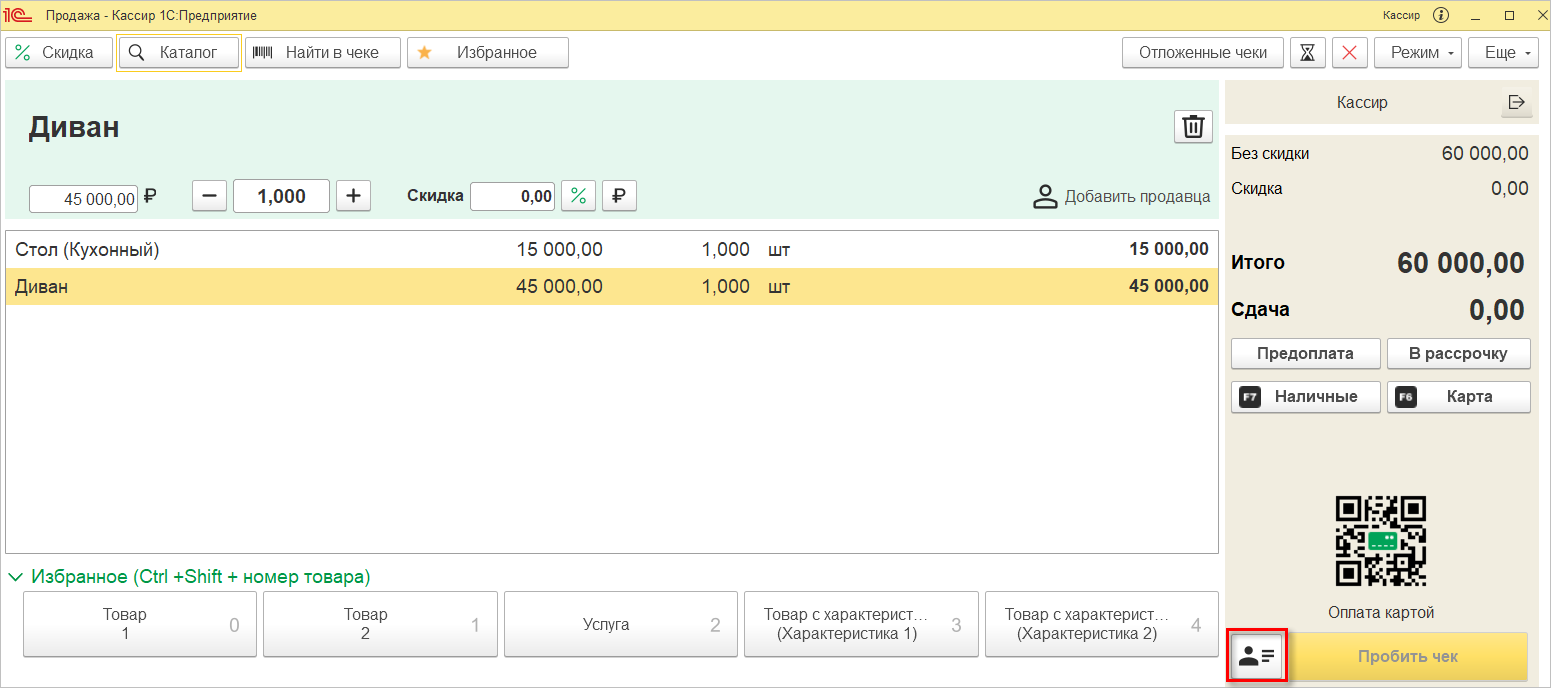
Отдельное меню Данные покупателя предназначено:
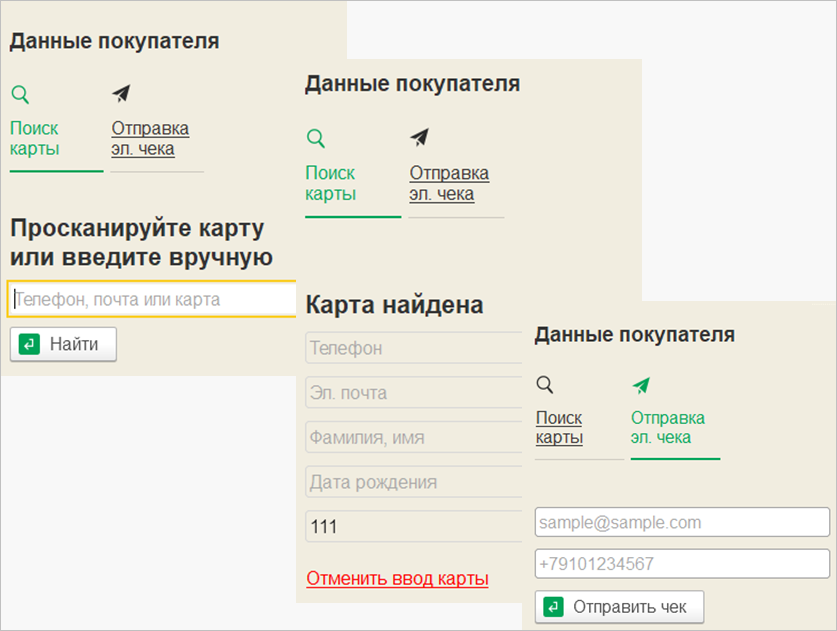
Для дальнейшего анализа продаж конкретного сотрудника можно настроить возможность выбора продавца при оформлении продаж.

Дополнительно предусмотрен функционал продаж на основании Заказа покупателя. При этом товары и скидки будут перенесены из документа-основания, а сам Заказ покупателя может быть оплачен, в том числе банковским платежом.
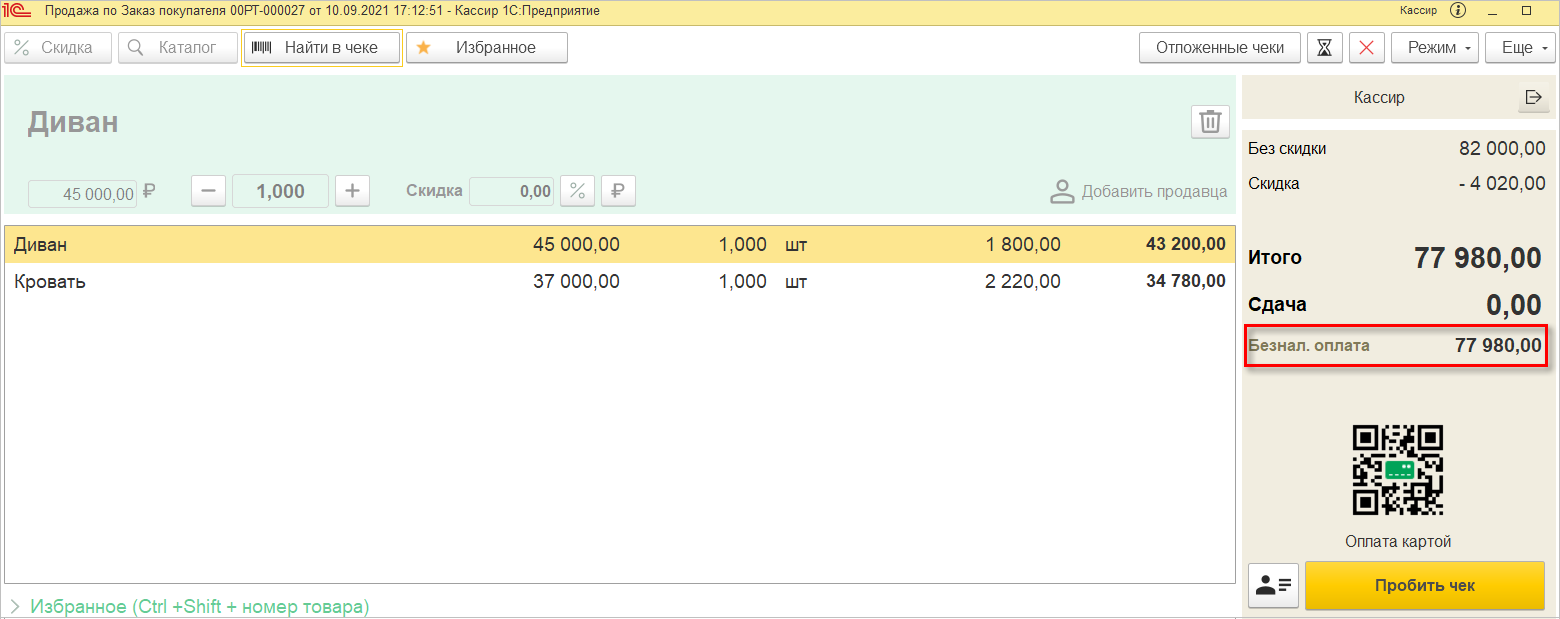
В новом РМК предусмотрена и оплата подарочными сертификатами, которые можно вводить вручную или считывать сканером. Кассир всегда видит оставшуюся сумму по сертификату на экране и при необходимости может оформить сложную оплату.
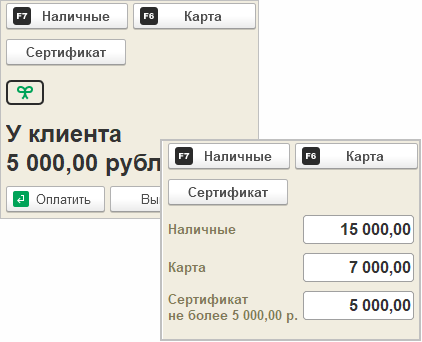
Для реализации функционала оплаты несколькими подарочными сертификатами в новой версии программы были добавлены следующие элементы управления:
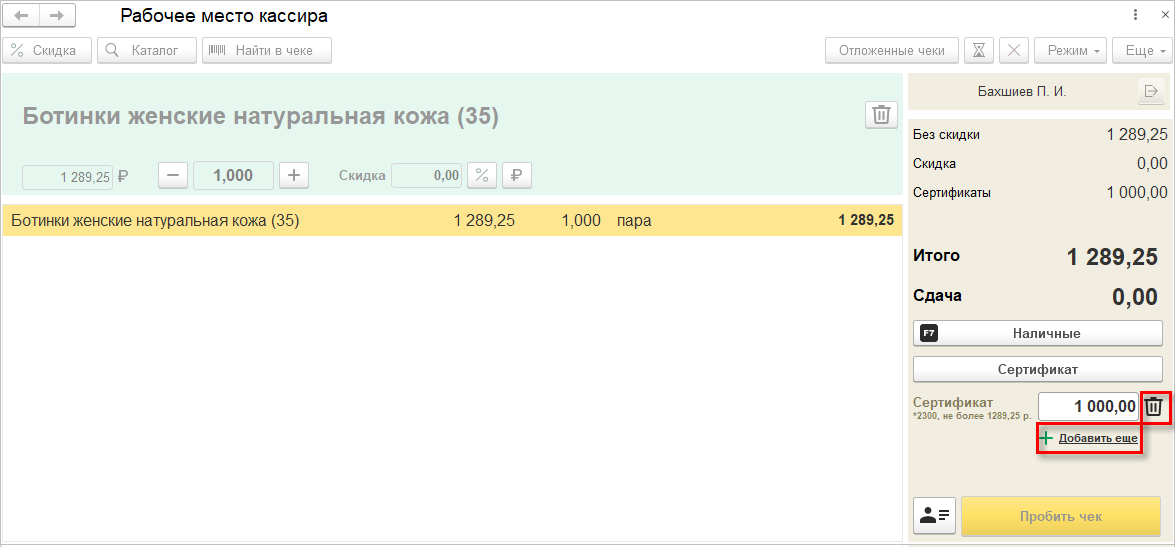
Примечание
Кнопки удаления добавлены и к остальным видам оплаты.
Для добавления сертификата в открывшейся панели ввода потребуется указать его номер удобным для пользователя способом.
После того, как новый сертификат будет найден, появится еще одно поле с суммой сертификата и его номером (в формате *<последние 4 цифры номера>).
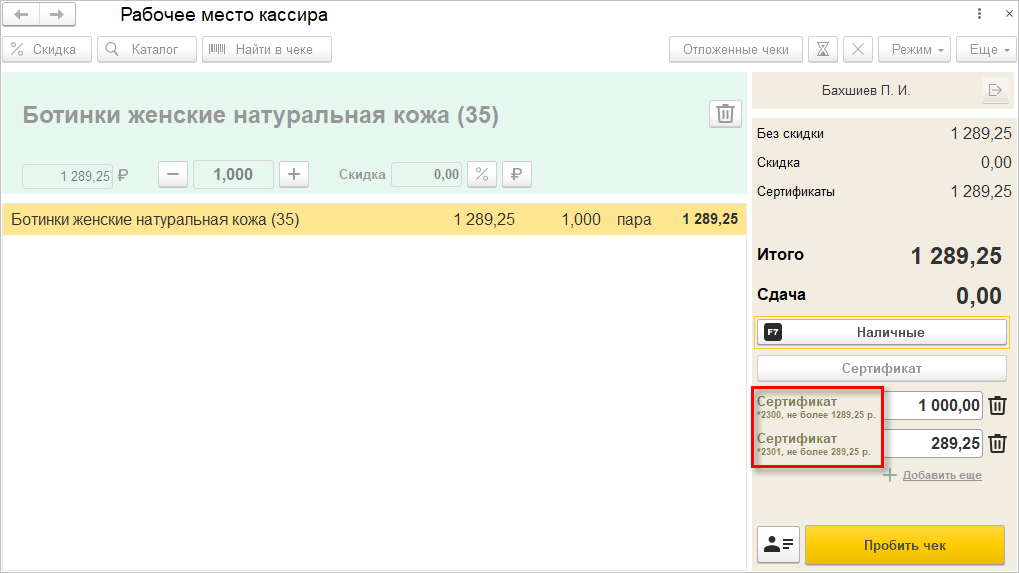
Для оформления возврата от покупателя предусмотрен специальный режим Возврат продажи. Здесь можно указать документ продажи или оформить возврат без чека.
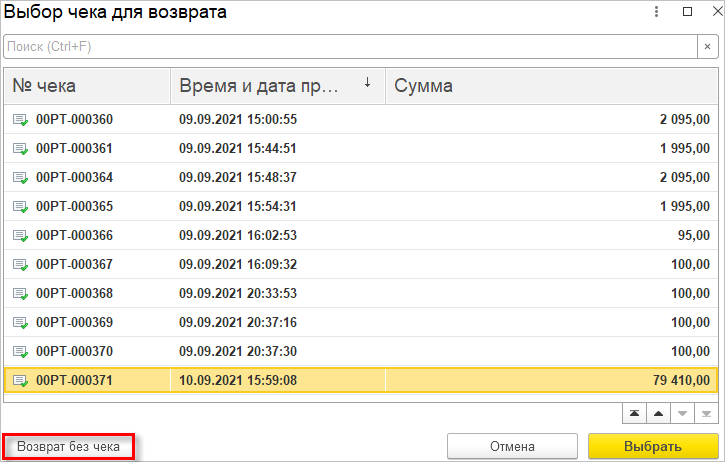
Также в отдельном меню доступны и другие, реже используемые кассиром операции (которые можно вызывать и с помощью горячих клавиш):
В «1С:Рознице» с версии 2.3.10 поддерживается прием оплат и формирование возвратов через Систему быстрых платежей (СБП) в новом РМК.
После подключения платежных систем на форму РМК будет добавлена новая кнопка для оплаты.
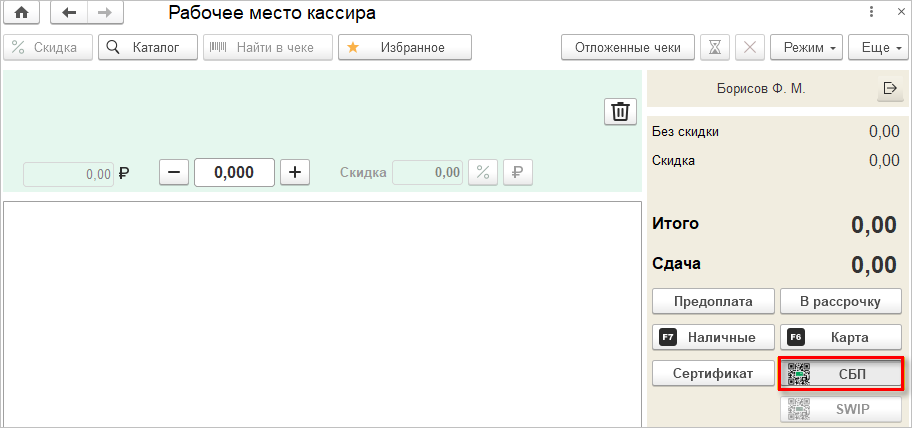
Если в программе настроено несколько интеграций с банками, то при нажатии на кнопку СБП пользователю потребуется выбрать конкретную.
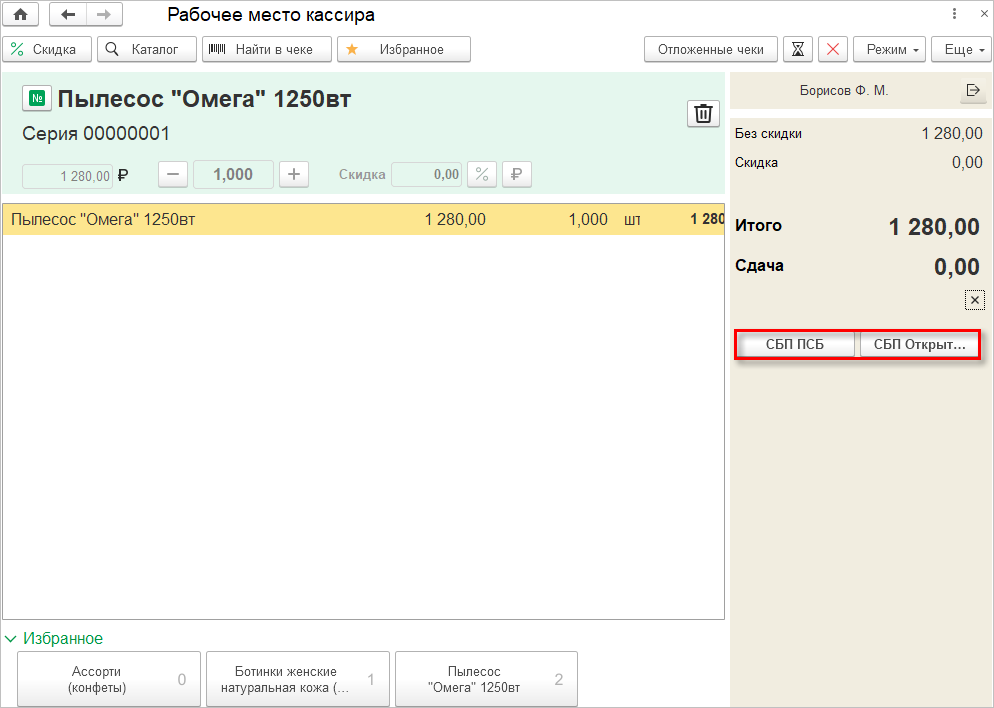
После выбора настройки интеграции будет выполнен автоматический запрос в платежный сервис для получения QR-кода.
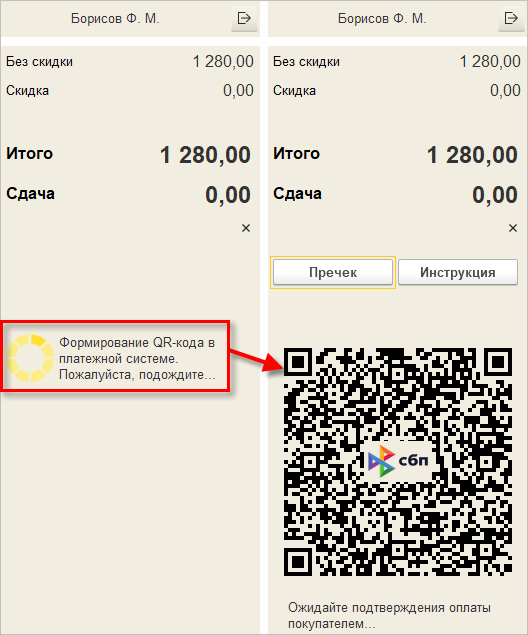
После получения подтверждения автоматически будет напечатан чек.
Но если время ожидания статуса платежа закончилось, то пользователю будет выведено предупреждение о том, что оплата не подтверждена и предложено несколько вариантов дальнейших действий.
Например, если покупатель не успел оплатить покупку, то кассир может с помощью кнопки Повтор продлить время ожидания еще на минуту. Будет выполнен запуск операции получения статуса оплаты.
Также имеется возможность отложить чек на время исправления ошибки оплаты (с помощью кнопки Отлож. чек). Например, если действительно произошел сбой или покупатель, обнаружив, что остатка денежных средств недостаточно, отошел пополнить счет, не задерживая очередь. То после исправления сбоя/возвращения покупателя можно открыть отложенный чек и продолжить оформление оплаты.
Но если у пользователя (например, старшего кассира или администратора) установлено дополнительное право Разрешить оплату / возврат без подтверждения от платежной системы, то он может подтвердить оплату. То есть, если он уверен, что оплата прошла (несмотря на предупреждение сервиса), то с помощью кнопки Подтв. оплату можно завершить оформление продажи.
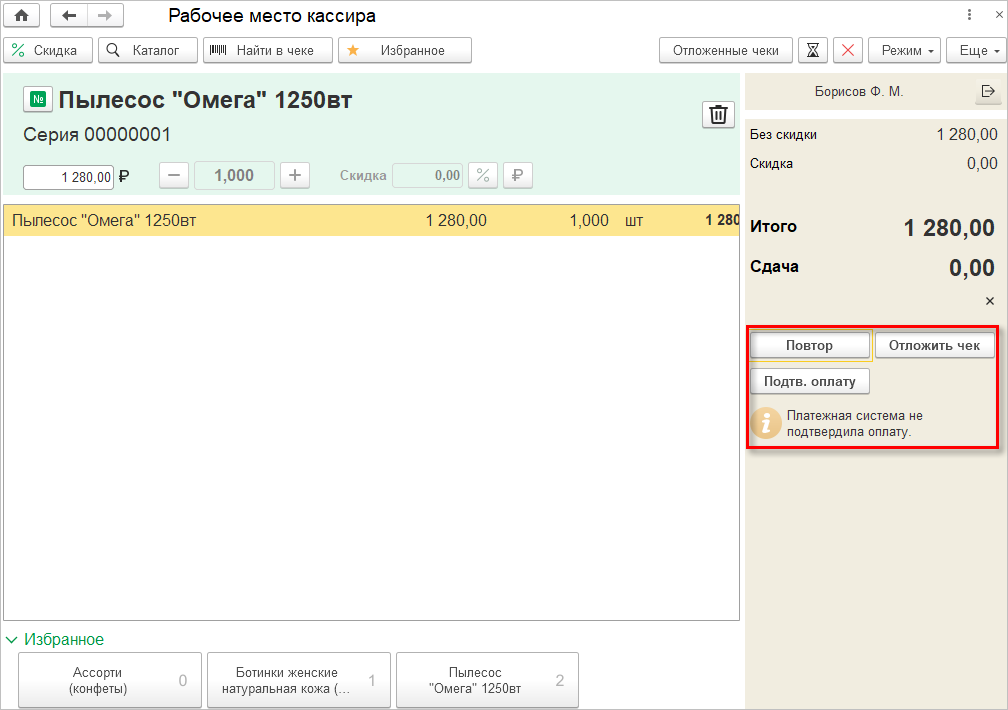
Если у пользователя соответствующих дополнительных прав нет, то программа попросит ввести пароль администратора.
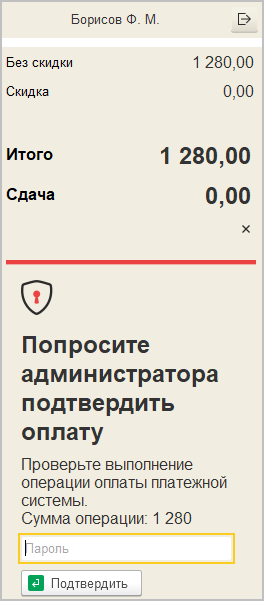
В случаях, когда ни один из предложенных вариантов не подходит (например, у покупателя оказалось недостаточно денежных средств на счете, и он решил оплатить наличными), можно просто закрыть окошко (нажав крестик справа) и продолжить оформление продажи подходящим способом.
В случае успешного завершения оплаты на фискальном чеке сохраняется информация об операции СБП (идентификатор оплаты в виде QR-кода).
Для оформления возврата от покупателя в меню Режим необходимо выбрать операцию Возврат продажи и указать чек продажи, который можно найти по номеру, времени или сумме. Чек можно подобрать и при помощи QR-кода бумажного чека.
В случае, если возврат выполняется не на основании документа продажи «1С:Розницы», необходимо отсканировать идентификатор продажи из бумажного чека в поле QR-код оплаты.
Также можно указать платежную систему, в которую необходимо перечислить денежные средства, указав ее в поле Банк клиента. Это удобно в случаях, когда расчетный счет клиента заблокирован, и СБП подключена к другому банку.
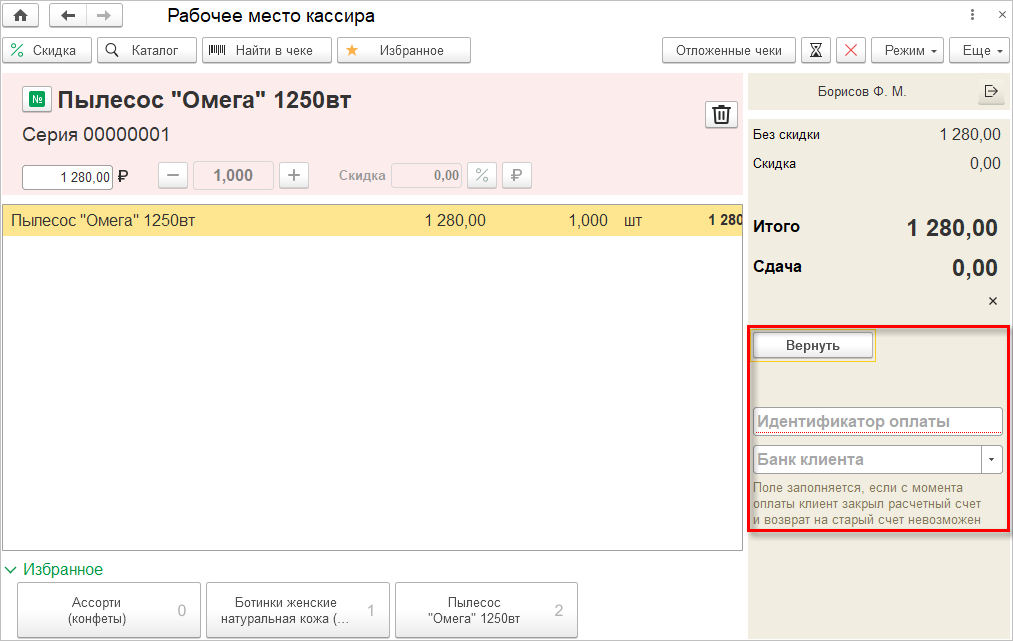
В документах Отчет комитенту о продажах и Отчет комитенту о списании появилась возможность выбрать, какими результатами заполнять табличную часть Товары:
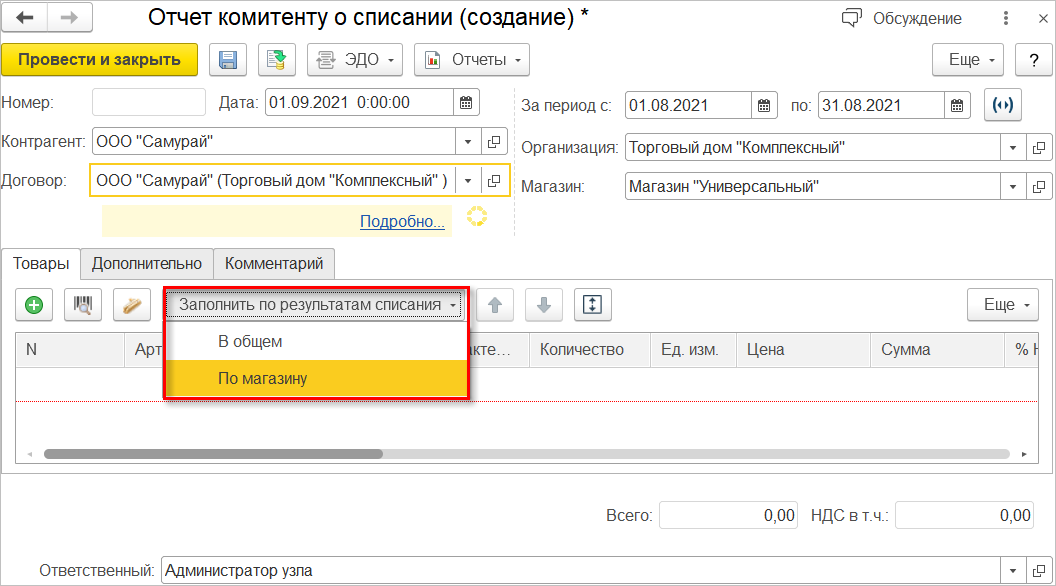
Иногда у пользователей программы «1С:Розница» возникает необходимость при установке цен номенклатуры указать цену вручную.
Например, при переоценке 200 единиц разных товаров всем позициям необходимо назначить одинаковую цену. Закупочная цена товаров вероятно отличается и поступал товар в разные периоды, поэтому с помощью формулы одинаковую цену указать не удастся.
В связи с этим в документе Установка цен номенклатуры появилась возможность указать вручную одну цену сразу для нескольких строк номенклатуры.
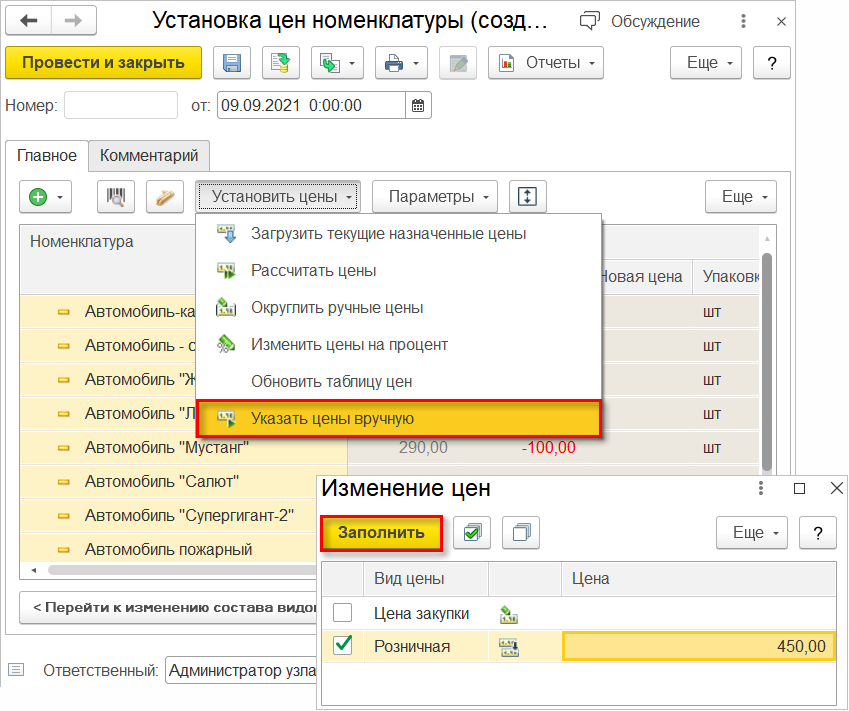
Для этого в подменю Установить цены была добавлена команда Указать цены вручную. В открывшейся форме необходимо указать новую цену для требуемого вида цен и нажать кнопку Заполнить. Выделенным строкам будет присвоена новая цена.
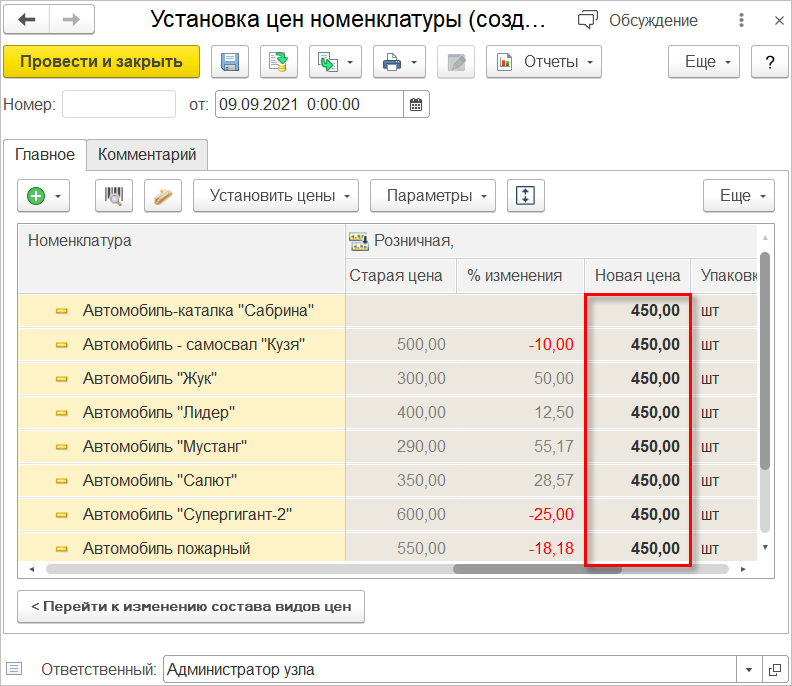
В новой версии программы была реализована поддержка упрощенного описания остатков духов и туалетной воды. Маркировать остатки можно и с полным описанием (в том числе в розлив, если на сайте ЦРПТ сформирована техническая карточка. При этом карточка формируется на каждое наименование товара с учетом емкости).
В программе «1С:Розница» продавать парфюмерию можно даже если марки получены, распечатаны и введены в оборот в личном кабинете информационной системы маркировки товаров. Начинать использовать программу можно на любом этапе процесса.
Примечание
Такая возможность будет поддерживаться в ЦРПТ в течение октября 2021.
Для того, чтобы все получилось, нужно:
В документе Заказ на эмиссию кодов маркировки ИС МП в табличной части Товары для духов и туалетной воды можно выбрать режим упрощенного описания остатков. При этом указывать конкретную номенклатуру не требуется. Для каждой группы товаров нужно указать Код ТНВЭД, после чего с помощью специальной ссылки запросить GTIN на остатки для каждой из них. Все коды остатков начинаются с «029….». Затем необходимо запросить коды маркировки с помощью одноименной ссылки и после ответа ГИС МТ перейти к печати этикеток с помощью команды Печать.
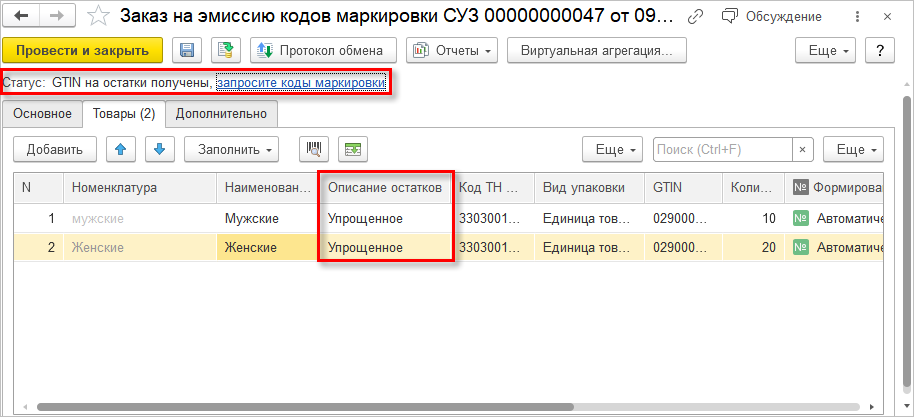
Распечатывать марки можно как на обычном офисном принтере, так и на принтере этикеток. Нужно только соответствующим образом настроить вывод марок – либо замостить, либо вывести на отдельных листах.
Для ввода марок в оборот следует создать документ Маркировка товаров ИС МП, выбрать организацию и операцию - Маркировка остатков, и, перейдя на закладку Товары, вызвать форму подбора и проверки маркированной продукции.
Удобно заполнить табличную часть с помощью пиктограммы ![]() на основании соответствующего «Заказа на
эмиссию кодов маркировки СУЗ». При этом таблица заполнится кодами маркировки,
полученными этим документом. Уточнить данные с учетом номенклатуры (характеристики,
серии при использовании) на данном этапе можно в открывшейся форме на вкладке Указание данных или на этапе
оформления продажи, пропустив этот шаг.
на основании соответствующего «Заказа на
эмиссию кодов маркировки СУЗ». При этом таблица заполнится кодами маркировки,
полученными этим документом. Уточнить данные с учетом номенклатуры (характеристики,
серии при использовании) на данном этапе можно в открывшейся форме на вкладке Указание данных или на этапе
оформления продажи, пропустив этот шаг.
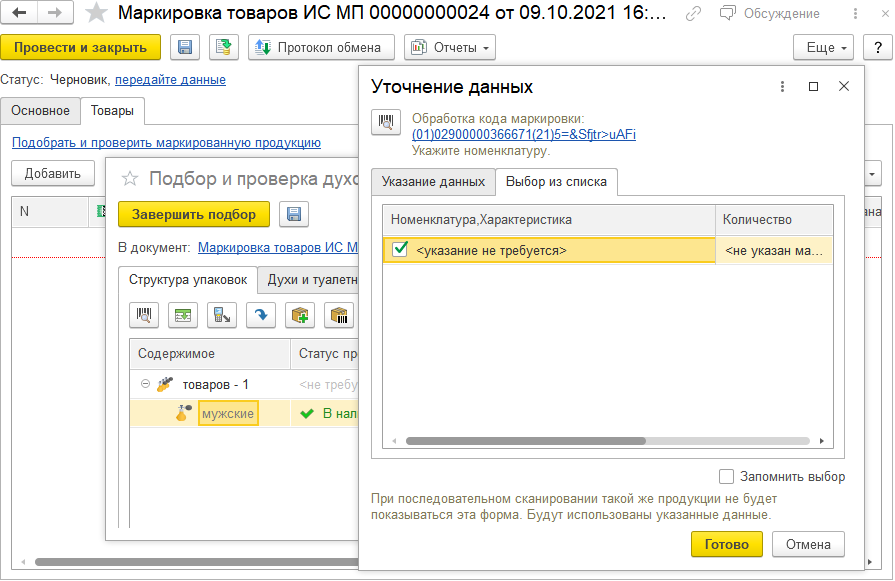
Если остались лишние коды, то найти и вычеркнуть их из списка можно считав сканером в режиме удаления кодов (Еще - Удалять коды при сканировании).
После завершения подбора необходимо передать данные в ГИС МТ с помощью одноименной ссылки.
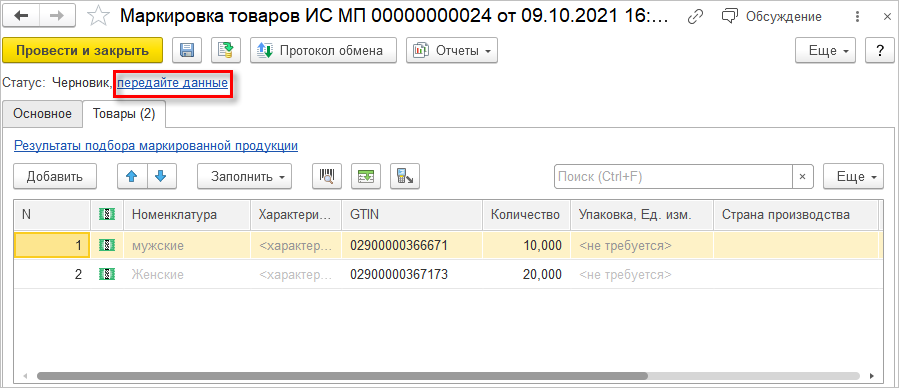
После того, как статус документа примет значение Коды маркировки введены в оборот, остатки парфюмерной продукции готовы к продаже.
Если на этапе ввода в оборот не была произведена «привязка» кода к конкретной номенклатуре, то уточнить данные потребуется на этапе продажи.